Nem og hurtig Android Root-guide

Efter at have rootet din Android-telefon har du fuld systemadgang og kan køre mange typer apps, der kræver root-adgang.
Standardkamera-appen på Samsung Galaxy S23-serien giver mange måder at tilpasse deres kameraer efter din smag. Dette har været sandt i et stykke tid, men kort efter lanceringen af Galaxy S22 introducerede Samsung en måde at få endnu mere kontrol over kamera-appen på. I dag skal vi tage et kig på, hvordan du bruger Camera Assistant på Galaxy S23 for at få mest muligt ud af din nye telefons kamera.
Hvad er kameraassistent
Camera Assistant er et Good Lock-modul, der giver dig mulighed for at tilpasse dine kameraindstillinger og tilføje nye funktioner til din Samsung Galaxy-telefon. Den blev først udgivet i oktober 2022 til Galaxy S22-serien, men den er nu kompatibel med en række andre Galaxy-enheder.
Appen indeholder en række funktioner, herunder muligheden for at skifte Auto HDR, automatisk linseskift og justere andre kameraindstillinger på lavt niveau. Det giver dig også mulighed for at oprette brugerdefinerede kameraprofiler med dine foretrukne indstillinger.
Sådan bruger du kameraassistent på Galaxy S23
På trods af det faktum, at Samsung har en tendens til at implementere en bådladning af funktioner i sine telefoner, er der nogle ekstra funktioner, som ikke er tilgængelige direkte fra boksen. Sådan er det, når det kommer til dem, der ønsker at bruge Camera Assistant på Galaxy S23. Her er, hvordan du kommer i gang, og hvad du kan gøre med Camera Assistant.
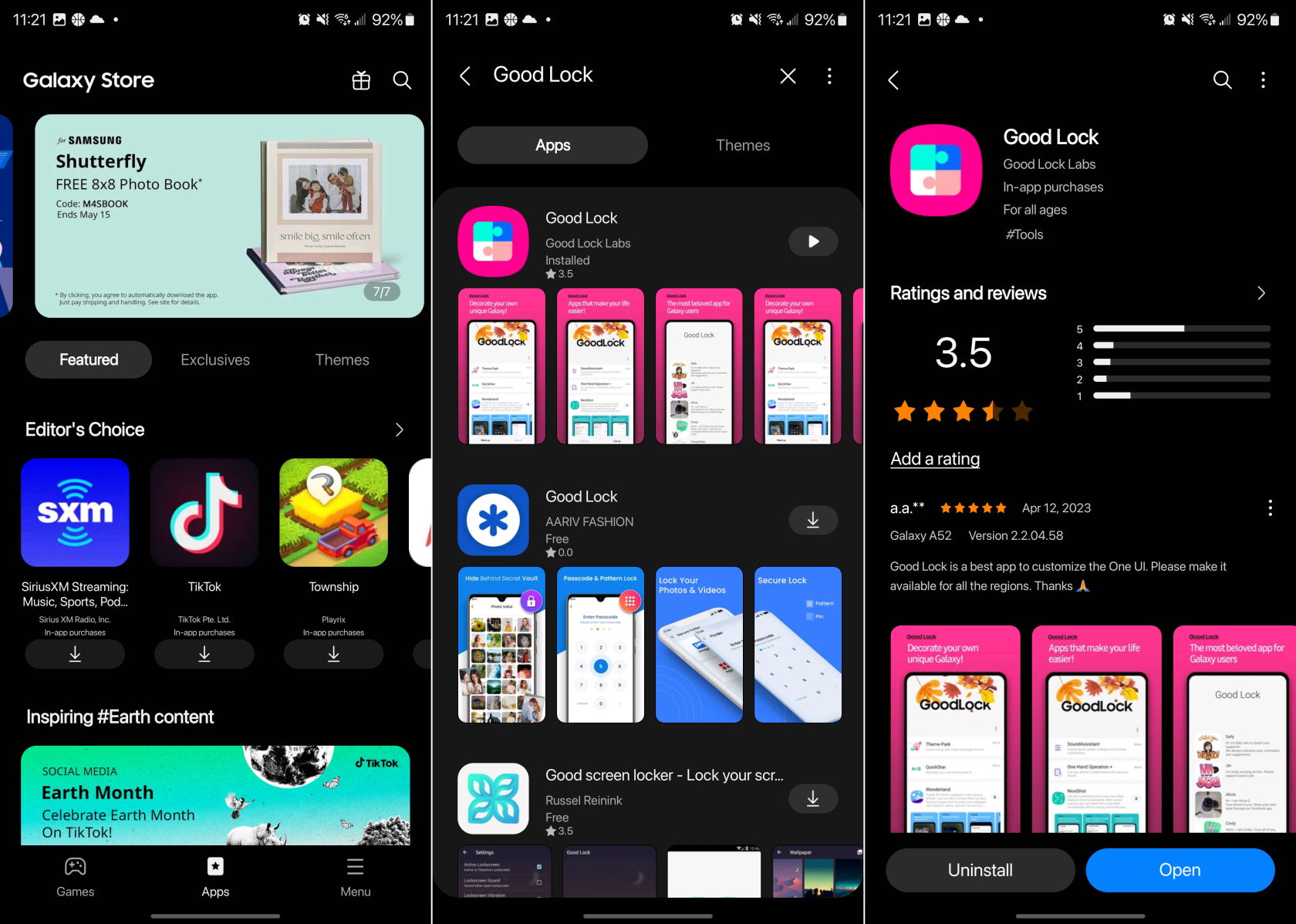
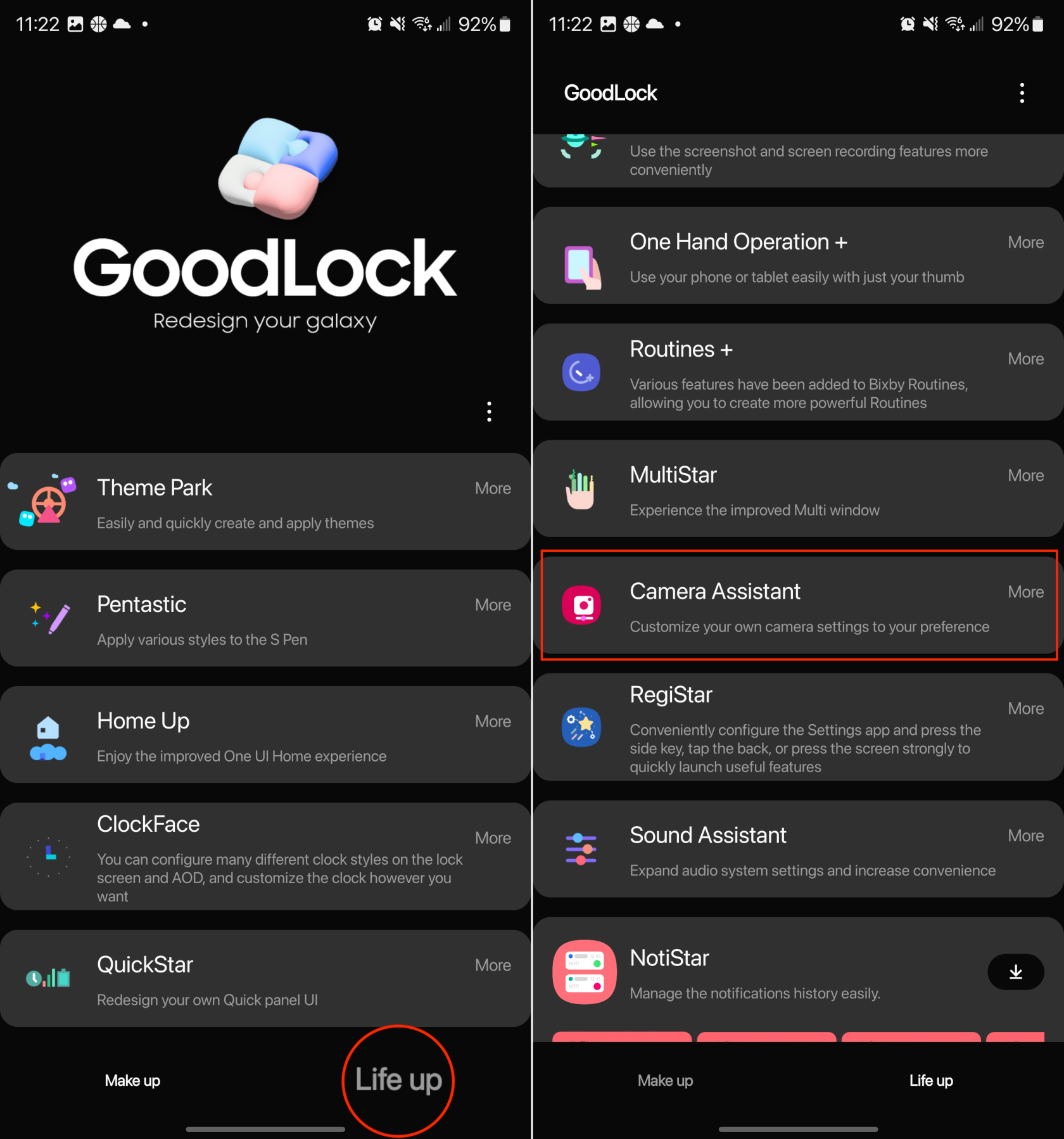
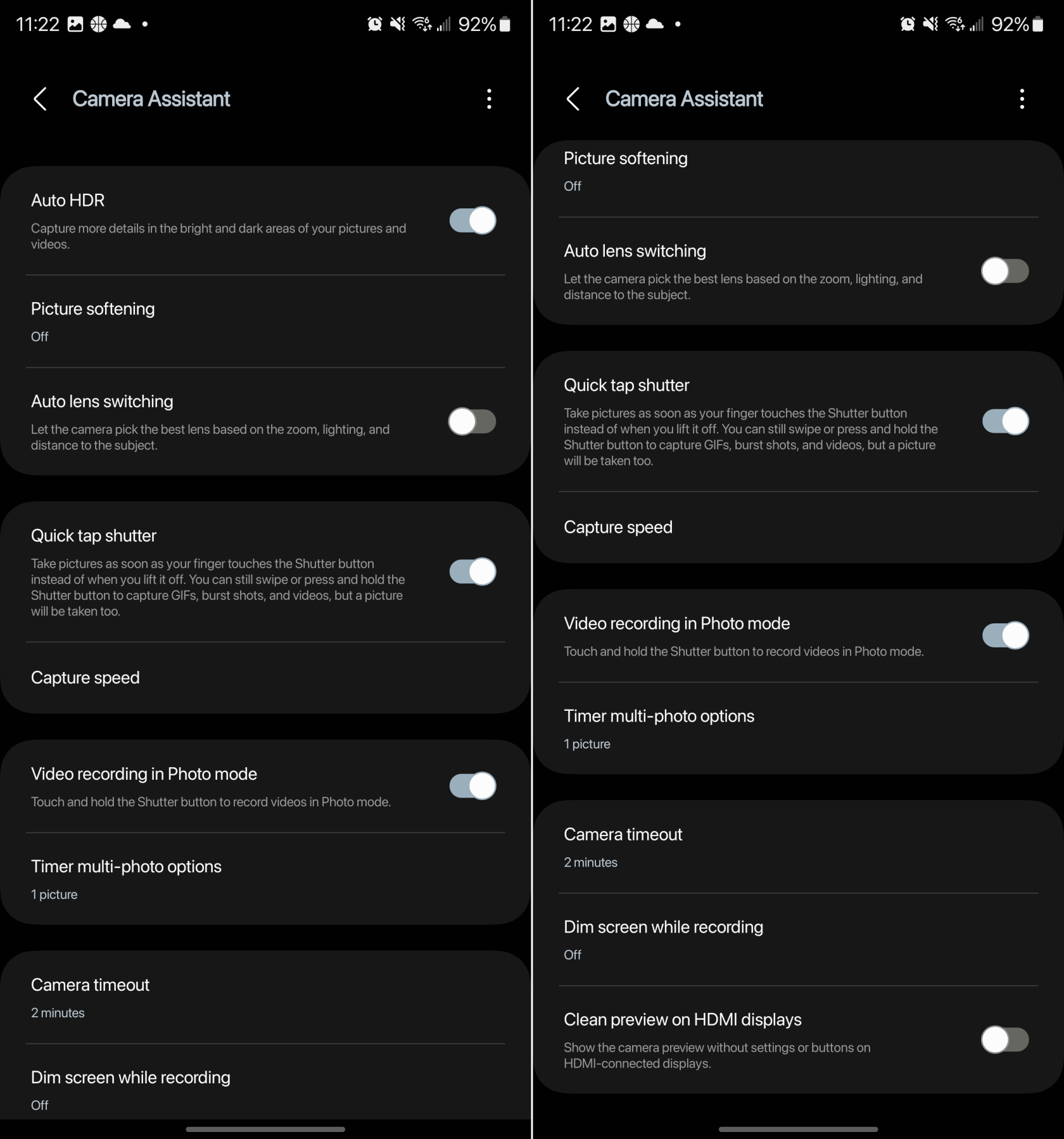
Med Camera Assistant installeret på din Galaxy S23 får du adgang til en hel del funktioner, der ikke tidligere var tilgængelige. Her er den fulde liste over de forskellige indstillinger og muligheder, som du kan tilpasse til kamera-appen:
Auto HDR: Optag flere detaljer i de lyse og mørke områder af dine billeder og videoer.
Billedblødgøring: Fra, Medium, Høj. Udglat skarpe kanter og teksturer i billeder i fototilstand.
Automatisk objektivskift: Lad kameraet vælge det bedste objektiv baseret på zoom, belysning og afstand til motivet.
Hurtig trykudløser: Tag billeder, så snart din finger rører ved udløserknappen i stedet for, når du løfter den af. Du kan stadig stryge eller trykke på udløserknappen og holde den nede for at optage GIF'er, burst-billeder og videoer, men der vil også blive taget et billede.
Fang hastighed
Almindelige opløsninger: Prioriter kvaliteten for de bedste billeder. Prioriter hastighed for at tage billeder så hurtigt som muligt. Balancer hastighed og kvalitet for hurtigere optagelse uden at ofre for meget kvalitet.
Høje opløsninger: Vælg Hurtigere optagelse for at tage billeder så hurtigt som muligt. Vælg Hurtigere efterbehandling for at undgå at vente, når du åbner Galleri for at gennemgå et billede.
Videooptagelse i fototilstand: Tryk og hold udløserknappen nede for at optage videoer i fototilstand.
Timer multi-foto muligheder:
Billeder: 1 billede, 3 billeder, 5 billeder, 7 billeder
Interval mellem billeder: 1 sekund, 1,5 sekunder, 2 sekunder, 2,5 sekunder, 3 sekunder
Kamera timeout: 1 minut, 2 minutter, 5 minutter, 10 minutter
Dæmp skærmen under optagelse: Fra, Efter 1 minut uden input, Efter 2 minutter uden input, Efter 5 minutter uden input, Efter 10 minutter uden input
Ren forhåndsvisning på HDMI-skærme: Vis kameraeksemplet uden indstillinger eller knapper på HDMI-tilsluttede skærme.
Der er ingen "surefire" indstillinger at anbefale, da alles use case er lidt anderledes. Når det kommer til rent faktisk at bruge Camera Assistant, anbefaler vi at downloade og installere appen og derefter pille rundt i indstillingerne. Det gode er, at du vil være i stand til at gå tilbage og foretage eventuelle justeringer baseret på, hvad der passer til dine behov.
Efter at have rootet din Android-telefon har du fuld systemadgang og kan køre mange typer apps, der kræver root-adgang.
Knapperne på din Android-telefon er ikke kun til at justere lydstyrken eller vække skærmen. Med et par enkle justeringer kan de blive genveje til at tage et hurtigt billede, springe sange over, starte apps eller endda aktivere nødfunktioner.
Hvis du har glemt din bærbare computer på arbejdet, og du har en vigtig rapport, du skal sende til din chef, hvad skal du så gøre? Brug din smartphone. Endnu mere sofistikeret, forvandl din telefon til en computer for at multitaske lettere.
Android 16 har låseskærmswidgets, så du kan ændre låseskærmen, som du vil, hvilket gør låseskærmen meget mere nyttig.
Android Picture-in-Picture-tilstand hjælper dig med at formindske videoen og se den i billede-i-billede-tilstand, hvor du ser videoen i en anden brugerflade, så du kan lave andre ting.
Det bliver nemt at redigere videoer på Android takket være de bedste videoredigeringsapps og -software, som vi nævner i denne artikel. Sørg for, at du har smukke, magiske og stilfulde billeder, som du kan dele med venner på Facebook eller Instagram.
Android Debug Bridge (ADB) er et kraftfuldt og alsidigt værktøj, der giver dig mulighed for at gøre mange ting, f.eks. finde logfiler, installere og afinstallere apps, overføre filer, roote og flashe brugerdefinerede ROM'er og oprette sikkerhedskopier af enheden.
Med automatiske klik-applikationer behøver du ikke at gøre meget, når du spiller spil, bruger applikationer eller bruger opgaver, der er tilgængelige på enheden.
Selvom der ikke findes nogen magisk løsning, kan små ændringer i, hvordan du oplader, bruger og opbevarer din enhed, gøre en stor forskel i at bremse batterislid.
Den telefon, som mange elsker lige nu, er OnePlus 13, fordi den udover overlegen hardware også besidder en funktion, der har eksisteret i årtier: den infrarøde sensor (IR Blaster).







